تخطي حساب جوجل بعد الفورمات لجميع أجهزة هواوي
إذا عثرت للتو على هاتفك المفقود وحاولت إعادة ضبطه على إعدادات المصنع. فستضطر على الأرجح إلى مواجهة أقفال FRP على هذه الأجهزة.ماذا يجب أن تفعل في هذه الحالة؟ متابعة قراءة هذه المقالة، ستعرف 5 طرق فعالة لحذف حساب جوجل هواوي بدون كمبيوتر.
بالنسبة إلى مستخدمى Android، أحد أهم الجوانب عندما يتعلق الأمر بأمان الهاتف المحمول لنظام Android هو التأكد من حماية جهازك من الوصول غير المصرح به. يساعد على حماية جهازك في حالة فقده أو سرقته من خلال مطالبتك بإدخال بيانات اعتماد حسابك قبل إعادة ضبط الجهاز على إعدادات المصنع. ولكن كيف نتخطي FPR عندما ننسى كود FRP؟
في هذه الحالة، على الرغم من وجود عدة طرق فعالة لتخطي قفل FRP على أجهزة Android، إلا أنها ليست كلها آمنة. إذا كنت تريد طريقة لطيفة وآمنة، فاقرأ هذه المقالة، نوضح هنا 5 طرق فعالة لتخطي أقفال FRP على أجهزة Huawei. وتحدثنا أيضًا عن معلومات أخرى حول FRP لأجهزة Samsung.
ما هو قفل Huawei FRP؟
قفل Huawei Google، وبالتحديد FRP LOCK، هو نوع من قفل Huawei ضد السرقة.إذا تم تسجيل الهاتف المحمول في حساب Google، وتمت استعادة إعدادات المصنع بشكل غير طبيعي، فأنت بحاجة إلى تسجيل الدخول إلى حساب Google للتحقق من تنشيط الطاقة، بحيث يمكن تنشيط الهاتف المحمول. وإذا لم تكن لديك التفاصيل، فلن يكون الجهاز مفيدًا إلا إذا قمت بإلغاء قفله.
لذا، قد تتساءل عما إذا كان من الممكن تخطي Huawei FRP؟ لا تقلق، سيوضح لك الجزء التالي من هذا المنشور بالتفصيل 5 طرق فعالة لتخطي FRP على Huawei وطرق تخطي FPR على هواتف Samsung و Xiaomi و Redmi و POCO و OPPO. اقرأ وتحقق منها.
اقرأ أيضا:
كيفية تخطي حساب جوجل بعد الفورمات سامسونج>>
أفضل 12 برنامج تخطي حساب جوجل على Android>>
كيفية تخطي كود التحقق بخطوتين في gmail>>
5 طرق مثبتة لتخطي Huawei FRP
سنعرض لك هنا 5 طرق فعالة لتخطي FRP Huawei، وسوف نخبرك بما يجب فعله وما يجب تجنبه لكل طريقة. يمكنك استخدام أي منها لتخطي بروتوكول قفل FRP على أجهزة Huawei.
الطريقة الأولى: إعادة تعيين هاتف Huawei في الوضع الآمن
لا شك أن إعادة ضبط هاتف Huawei في الوضع الآمن هي واحدة من أكثر الطرق فعالية ومجانية. كل ما عليك فعله هو إعادة ضبط الجهاز وإعادة تشغيله في الوضع الآمن. ومع ذلك، نوصيك بعمل نسخة احتياطية من هاتف Huawei قبل تنفيذ هذه الطريقة، حيث تؤدي إعادة ضبط الجهاز إلى فقدان البيانات غالبًا. إذا كنت قد أكدت أنك قمت بعمل نسخة احتياطية، فيرجى متابعة قراءة هذه الطريقة.
الخطوة الأولى: بعد إيقاف تشغيل الهاتف، انقر فوق زر القفل وزر رفع الصوت في نفس الوقت.
الخطوة الثانية: بمجرد الدخول في وضع الاسترداد، ستظهر شاشة جديدة بها عدة خيارات. استخدم زري رفع الصوت أو خفض مستوى الصوت للتمرير إلى الموقع الذي يحتوي على أيقونة مسح البيانات / إعادة ضبط المصنع. ثم انقر فوق الرمز الموجود هنا باستخدام زر الطاقة.
الخطوة الثالثة: في هذه الحالة، انتظر بعض الوقت حتى يتم إعادة ضبط جهازك. بعد ذلك، ستظهر شاشة جديدة. انقر فوق رجوع، وستظهر واجهة أخرى. حدد وانقر فوق رمز الوضع الآمن باستخدام زري رفع الصوت / خفض الصوت وزر الطاقة على التوالي.
الخطوة الرابعة: الآن ستجد جهازك في الوضع الآمن، قم بتشغيل تطبيق قائمة الإعدادات بالمفتاح المناسب. انقر فوق النظام> إعادة التعيين، ثم حدد إعادة تعيين كافة الإعدادات. بالنسبة لبعض أجهزة Huawei الأخرى، قد تضطر إلى تحديد الإعدادات> الإعدادات المتقدمة> النسخ الاحتياطي وإعادة التعيين، حيث النقر فوق إعادة تعيين جميع الإعدادات.
الطريقة الثانية: تخطي حساب Huawei على Google بمكالمات الطوارئ
بالإضافة إلى الطريقة المذكورة أعلاه، بالنسبة إلى مستخدمي Huawei، يمكنك أيضًا محاولة إدخال الكود التالي لتخطي FPR. هذه الطريقة سهلة ومجانية مثل تلك المذكورة أعلاه. يرجى الاطلاع على الخطوات أدناه.
الخطوة الأولى: بعد تشغيل الهاتف، انقر فوق رمز الهاتف في الأسفل. ستظهر أمامك لوحة اتصال، اكتب هذا الرمز * # * # 1357946 # * # *
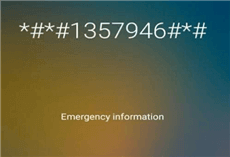
أدخل الرمز بالترتيب الصحيح
الخطوة الثانية: سيوجهك هذا الرمز إلى إعداد الهاتف. انقر على تعيين الصفحة الرئيسية على الشاشة التالية التي تظهر، ثم انتقل إلى الخطوة التالية.
الخطوة الثالثة: انتقل إلى الأمان والخصوصية وانقر عليها. حدد رمز مرور قفل الشاشة في الصفحة التالية التي تنبثق.
الخطوة الرابعة: بعد ذلك، ستظهر شاشة تطلب منك تعيين رمز مرور مكون من ستة أرقام. يرجى إدخال كلمة مرور يمكنك تذكرها وتأكيد كلمة المرور وإعادة تشغيل جهاز Huawei. بعد إعادة التشغيل، استخدم الرمز المكون من ستة أرقام لفتحه. وستجد أن الهاتف قد تخطي FPR.
الطريقة الثالثة: تخطي قفل FRP باستخدام QuickShortcutMaker APK
QuickShortcutMAker APK هي تقنية ذكية مصممة للمساعدة في إنشاء اختصارات على أجهزة Android. تتيح لك هذه الأداة الوصول بسهولة وسرعة إلى صفحات الإعدادات الخاصة بالتطبيقات المختلفة دون أي تفاعل مادي مع التطبيق نفسه. تتيح لك هذه الأداة إزالة FRP من Huawei بسهولة. اتبع الإرشادات أدناه لتخطي قفل FPR على الفور.
الخطوة الأولى: يرجى تأكيد من أن جهاز Huawei متصل باتصال Wi-Fi ثابت، ثم قم بتشغيل متصفح الويب المفضل لديك لتنزيل إصدار متوافق من QuickShortcutMaker APK.
الخطوة الثانية: بعد نجاح التنزيل، يرجى تثبيت APK. للقيام بذلك، انقر فوق التالي> تثبيت، وحدد فتح.

قم بتثبيت APK وافتحه
الخطوة الثالثة: بعد اكتمال التثبيت، قم بتشغيل APK واكتب Google Account Manager في شريط البحث.
الخطوة الرابعة: بعد ذلك، حدد رمز مدير حساب Google مع خيار كتابة البريد الإلكتروني وكلمة المرور. في الشاشة التالية، انقر فوق حاول للمتابعة .
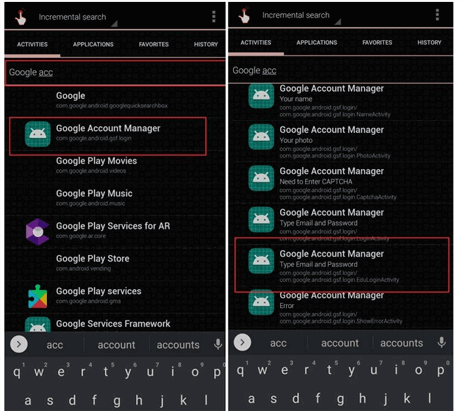
حدد Google Account Manager
الخطوة الخامسة: ستظهر شاشة جديدة. انقر فوق شعار Hamburger في الزاوية اليمنى العليا من الشاشة وحدد خيار تسجيل الدخول إلى المتصفح. قم بتسجيل الدخول إلى أي حساب Google آخر وستختفي شاشة قفل FRP على الفور.
الطريقة الربعة: تخطي قفل FRP باستخدام TalkBack
بالنسبة لمستخدمي Huawei، يمكنك أيضًا استخدام وظيفة إعداد TalkBack على أجهزة Huawei لتخطي FRP Huawei. لكن حذر من أن هذه الطريقة معقدة للغاية. إذا كنت لا تزال ترغب في متابعة هذه الطريقة، فتابع القراءة لمعرفة كيفية تخطي حساب Huawei Google باستخدام TalkBack.
الخطوة الأولى: تحتاج أولاً إلى التأكد من اتصال جهازك بشبكة WiFi.
الخطوة الثانية: ثم أعد تشغيل جهاز Huawei. عند الانتهاء، اضغط مع الاستمرار على زري رفع الصوت وخفض الصوت في نفس الوقت. ستظهر رسالة على الفور على الشاشة. انقر فوق موافق.
الخطوة الثالثة: في هذه المرحلة، اضغط مع الاستمرار على زري رفع الصوت وخفض مستوى الصوت في نفس الوقت، وانتظر ظهور شاشة TalkBack التعليمي.
الخطوة الرابعة: بعد ذلك، تحتاج إلى التمرير لأسفل في صفحة البرنامج التعليمي TalkBack، والضغط مع الاستمرار على زر رفع الصوت وزر الطاقة. ستظهر قائمة توضح خيارات الإعداد المختلفة. انقر فوق إعدادات TalkBack للمتابعة.
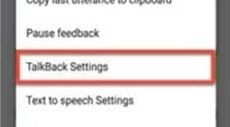
اضغط على إعدادات TalkBack للمتابعة
الخطوة الخامسة: بعد ذلك، حدد التعليمات والتعليقات في الصفحة التالية. ستظهر تلقائيًا صفحة أخرى بها العديد من الخيارات. انقر فوق Start Using Voice Access (الوصول الصوتي) وانقر لتشغيل الفيديو الذي يظهر.
الخطوة السادسة: تحتاج إلى النقر فوق رمز المشاركة وتحديد Gmail كخيار مفضل لديك. اختر مزود خدمة البريد الإلكتروني وتابع لتسجيل الدخول إلى التفاصيل الأخرى.
الخطوة السابعة: بعد الوصول إلى حساب البريد، يرجى انتقل إلى صفحة الإعدادات وانقر فوق إدارة الحساب للعثور على خيار الأمان والخصوصية.
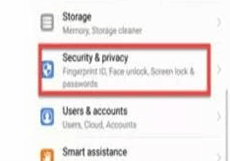
انقر فوق الأمان والخصوصية
الخطوة الثامنة: نقترح عليك هنا تحديد بصمة الإصبع، ثم تعيين رمز PIN.
الخطوة التاسعة: بعد الانتهاء من الإجراءات الأمنية، تحتاج إلى العودة إلى إعدادات الجهاز، ثم النقر فوق النظام، ثم النقر فوق إعادة الضبط، وبعد ذلك يمكنك تخطي شاشة قفل FRP تمامًا على أجهزة Huawei.
الطريقة الخامسة: تخطي قفل FRP باستخدام أداة Huawei FRP
الطريقة التالية هي استخدام أداة Huawei FRP. تعمل أداة Huawei FRP بشكل مثالي مع جميع أجهزة Huawei. لذلك، سواء كنت تستخدم طرازًا جديدًا أو جهازًا قديمًا من Huawei، يمكن أن تساعدك هذه الأداة في تخطي FRP Huawei إذا واجهت مثل هذه المشكلات. لكن تجدر الإشارة إلى أن هذه الطريقة تتطلب مساعدة الكمبيوتر. تابع القراءة لمعرفة كيفية استخدام هذه الأداة.
الخطوة الأولى: أولاً، يرجى قم بتشغيل جهاز الكمبيوتر، وانتقل إلى صفحة الويب الرسمية لأداة Huawei FRP لتنزيل وتثبيت إصدار البرنامج المناسب على جهازك.
الخطوة الثانية: ثم تحتاج إلى إيقاف تشغيل هاتف Huawei،حيث اضغط مع الاستمرار على زر رفع الصوت وزر الطاقة لبضع ثوان للدخول في وضع الاسترداد.
الخطوة الثالثة: قم الآن بتشغيل أداة Huawei FRP على جهاز الكمبيوتر، بعد التشغيل، يرجى قم بتوصيل جهاز Huawei بكابل USB.
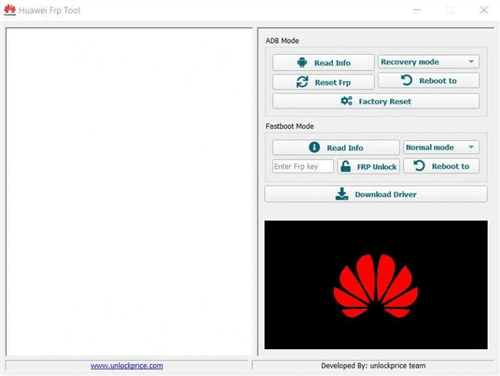
انقر على زر قراءة المعلومات
الخطوة الرابعة: حدد إعادة تعيين FRP في الصفحة أعلاه، وانتظر لفترة من الوقت، وستجد أن أداة Huawei FRP قد أزالت شاشة قفل FRP من جهازك.
كيفية تخطي قفل FRP باستخدم iMobie DroidKit
ما سبق هو خمس طرق فعالة لـ Huawei لتخطي FPR، وبعد ذلك سنقدم لك أيضًا كيفية تخطي وضع FPR لهواتف المحمولة، والعملية المتضمنة بسيطة للغاية. ما عليك سوى استخدام مساعدة برنامج iMobie DroidKit لإكمال عملية التخطي المعقدة، وتجدر الإشارة أيضًا إلى أنك ستحتاج أيضًا إلى إعداد جهاز كمبيوتر مسبقًا. بعد الإعداد، دعنا نلقي نظرة على طريقة التشغيل البسيطة.
تحميل مجاني * 100% آمن ونظيف
الخطوة الأولى: يرجى قم بتنزيل أحدث إصدار من iMobie DroidKit وتشغيله على جهاز الكمبيوتر. حدد تخطية قفل FRP من الخيارات الموجودة على الشاشة الرئيسية.
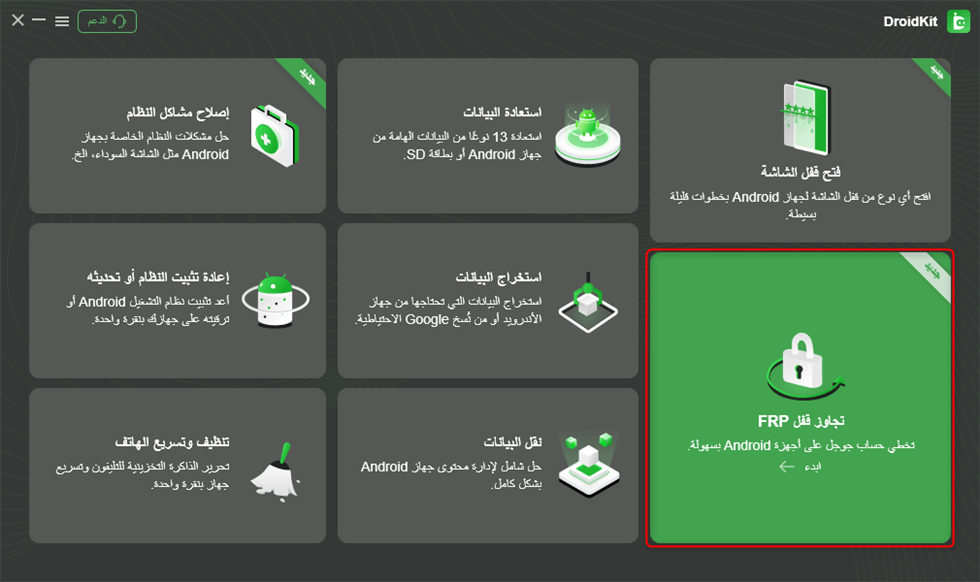
حذف حساب جوجل
الخطوة الثانية: قم بتوصيل جهاز بجهاز الكمبيوتر باستخدام كابل USB. انقر فوق الزر ابدأ.
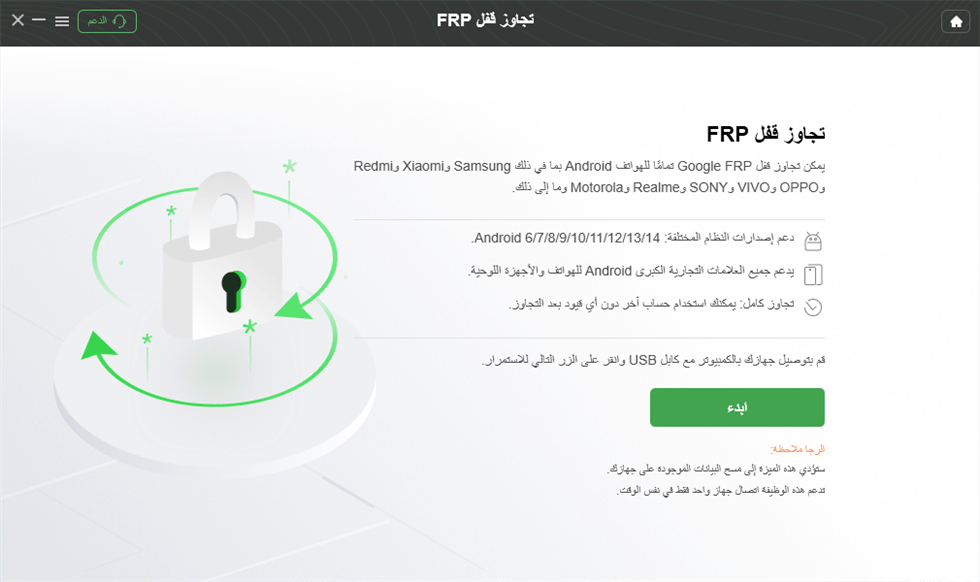
انقر فوق زر ابدأ لتجاوز قفل FRP
الخطوة الثالثة: انتظر بصبر لبعض الوقت، ثم انقر فوق ابدأ التخطي. بعد ذلك، اتبع التعليمات التي تظهر على الشاشة لوضع جهاز في وضع الاسترداد. ثم تحتاج إلى النقر فوق التالي.

حدد إصدار النظام للجهاز
الخطوة الرابعة: بعد ذلك، سيقوم iMobie DroidKit بتنزيل حزمة البرامج الثابتة المناسبة وفقًا لإصدار نظام Android.، كل ما عليك فعله هو تحديد إصدار النظام. بعد ذلك، ما عليك سوى اتباع التعليمات التي تظهر على الشاشة وفي أي وقت من الأوقات على الإطلاق، سيتخطي جهاز شاشة قفل FRP. هل هذه الطريقة بسيطة وفعالة بشكل خاص؟
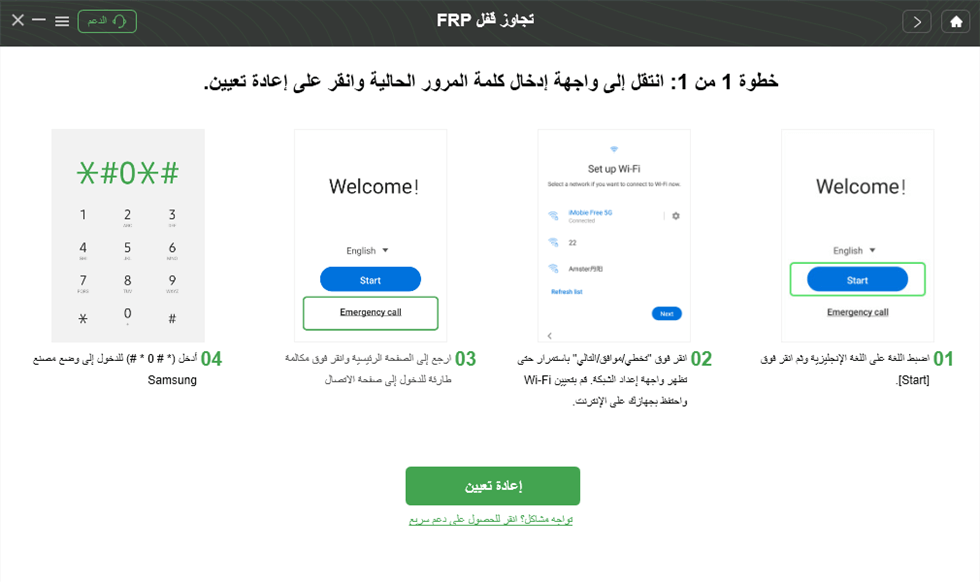
مسح قسم ذاكرة التخزين المؤقت
الخطوة الخامسة: تم تخطي حساب جوجل بنجاح.
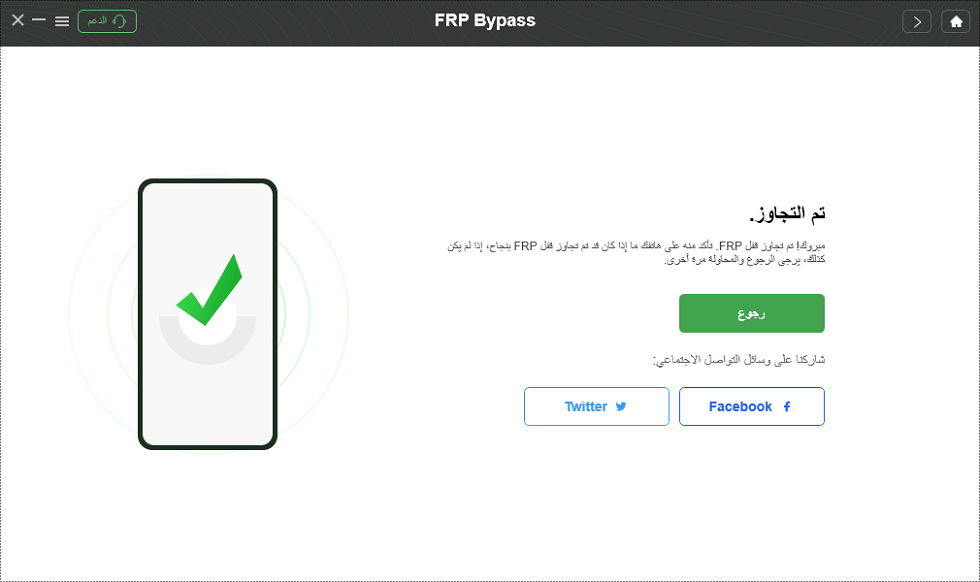
تم تجاوز frp
الخلاصة
عندما تواجه تخطي قفل Huawei FPR، يمكنك تجربة 5 طرق فعالة في هذه المقالة، ولكن إذا كنت من مستخدمي وترغب في تخطي FRP بسرعة وسهولة، فسيكون تنزيل iMobie DroidKit المجاني هو خيارك الأفضل، بسبب iMobie DroidKit قادر على تخطي قفل بنقرة واحدة. إذا كانت لديك أي أسئلة أو تحتاج إلى مساعدة، فلا تتردد في ترك تعليقاتك أدناه. قم بتنزيل DroidKit وجربه الآن!
iMobie DroidKit – استعادة الصور المحذوفة للاندرويد
- أعلى معدل نجاح لاستعادة الصور من Android.
- بإمكانه معاينة وتحديد الصور التي ترغب في استعادتها.
- دعم استعادة البيانات من جميع هواتف Android تقريبًا.
- استرجع 13 نوعًا من البيانات بما في ذلك الرسائل وجهات الاتصال و WhatsApp والمزيد.
تحميل مجاني Win100% آمن ونظيف
تحميل مجاني Mac100% آمن ونظيف
المزيد من المقالات ذات الصلة
الإجابات عن الأسئلة المتعلقة بالآراء حول المنتج؟ اتصل بفريق الدعم الفني للحصول على حل سريع>

